
Innehållsförteckning:
- Författare John Day [email protected].
- Public 2024-01-30 12:46.
- Senast ändrad 2025-01-23 15:11.



Vad är en Wheelziek?
De Wheelziek är en controller för att samarbeta med arduino, bearbetning och reaper. Han gör att du kan använda dina favoritmusiker för att skaffa ett originellt sätt, nämligen att skicka. Han är helt enkelt om att göra och de delar var inte alltför dyra.
Wie zijn wij?
Wij zijn 3 eertstejaarsstudenten in Communicatie en Multimediatechnologie in de ErasmusHogeSchool. Våra namn är: Oussama Zahmidi, Thomas Van de Perre och Harvin Sharma.
Inledningsvis hade vi sin egen idé och slutligen hade vi för ideen från Harvin Sharma att vi ville hitta det mest ursprungliga var våra idéer och även leukest.
Steg 1: BOM (materialräkning):


- 1 Arduino Uno
- 1 Gamestuur
- 10-tal kabels
- 6 10k weerstanden
- Vijsjes
- 4 knappar
- Potentiometer
- Soldeermaterial
- P. C. träffade Arduino erin.
- USB-kabel kompatibel med Arduino Uno
- Klein plank in hout
Gör ingen oro över budgeten! Om du vill ha en grupp av 3 är den här budgeten ändå acceptabel. Även om du bara är bent, är det fortfarande möjligt för detta projekt att göra. Du kan inte köpa ett spel, du kan också skapa ett spelhjul av det märket. Wii kopen die goedkoop är (6,99 €).
Steg 2: Stuur (SteeringWheel)


- Vijs het gamestuur open and haal de bovenkant är af.
- Koppla alla kablar och få den ursprungliga tryckplattan ut.
- Det finns en träplatta som har den ursprungliga tryckplattan.
- Gör hål i den träplattan på platsen där den stora plåten är stor.
Steg 3: Arduino



- Bevestig de arduino uno op the houten plateje with vijsjes.
- Strip de kabels and verleng ze door is one piece cable to te solderen.
- Bestäm en del krimpkrus på den del där kablarna kan samordnas tillsammans. Zo komen de stukken avslöjande kablar inte i kontakt med varandra.
- Anslut de kabels med de arduino uno.
- Fixeer de bovenkant tillbaka on the send.
Steg 4: Elektroniskt schema
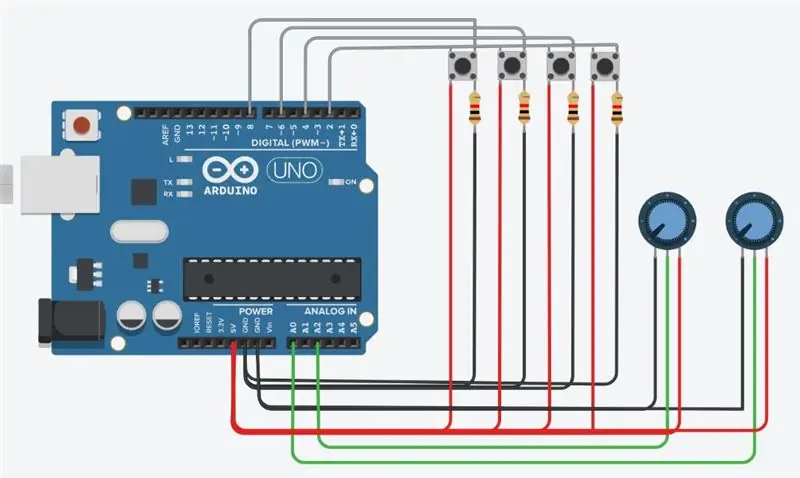


Här kan du se det elektroniska schemat med en liten video som processen gör duidelijker.
I videon har vi en enda potentiometer som vi har använt 2.
Steg 5: Koder
Arduino-koden måste förstöras till Arduino-uno, och den andra koden är för bearbetning.
Steg 6: Detaljer
När allt är ok och fungerar kan du skicka inredningen som du vill.
Steg 7: Film
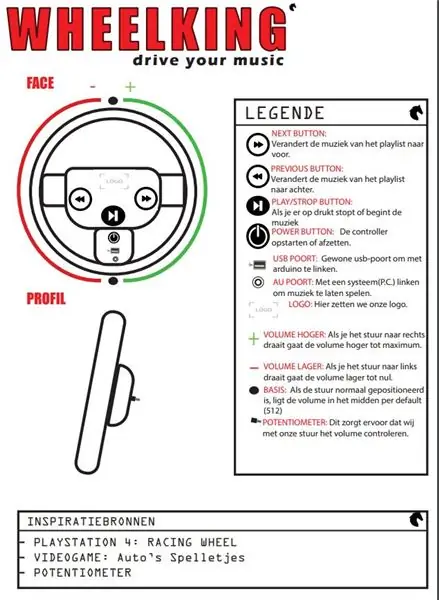

Steg 8: Bilder

Steg 9: Referenser


Skicka inspiration:
www.playseat.com/ps4-steering-wheel
Knoppen, potentiometer, …:
Fablab
Idee:
Harvin Sharma (låt dig inspirera!)
Utrymme bakgrund:
www.youtube.com/watch?v=W02gqzO5OCY
Rekommenderad:
Ta fantastiska bilder med en iPhone: 9 steg (med bilder)

Ta fantastiska bilder med en iPhone: De flesta av oss har en smartphone med oss överallt nuförtiden, så det är viktigt att veta hur du använder din smartphone -kamera för att ta fantastiska bilder! Jag har bara haft en smartphone i ett par år, och jag har älskat att ha en bra kamera för att dokumentera saker jag
Hur: Installera Raspberry PI 4 Headless (VNC) med Rpi-imager och bilder: 7 steg (med bilder)

Hur: Installera Raspberry PI 4 Headless (VNC) med Rpi-imager och bilder: Jag planerar att använda denna Rapsberry PI i ett gäng roliga projekt tillbaka i min blogg. Kolla gärna in det. Jag ville börja använda mitt Raspberry PI men jag hade inte ett tangentbord eller en mus på min nya plats. Det var ett tag sedan jag installerade en hallon
Hur man digitaliserar bilder och filmnegativ med en DSLR: 12 steg (med bilder)

Hur man digitaliserar diabilder och filmnegativ med en DSLR: En mångsidig och stabil inställning för digitalisering av diabilder och negativ med en DSLR eller en kamera med ett makroalternativ. Denna instruerbara är en uppdatering av Hur man digitaliserar 35 mm negativ (uppladdad juli 2011) med flera förbättringar för att utöka dess
Hur man tar isär en dator med enkla steg och bilder: 13 steg (med bilder)

Hur man tar isär en dator med enkla steg och bilder: Detta är en instruktion om hur man demonterar en dator. De flesta av de grundläggande komponenterna är modulära och lätt att ta bort. Det är dock viktigt att du är organiserad kring det. Detta hjälper dig att inte förlora delar, och även för att göra ommonteringen
Gör 3D-bilder av dina kretskort med Eagle3D och POV-Ray: 5 steg (med bilder)

Gör 3D-bilder av dina PCB med Eagle3D och POV-Ray: Med Eagle3D och POV-Ray kan du göra realistiska 3D-renderingar av dina PCB. Eagle3D är ett manus för EAGLE Layout Editor. Detta kommer att generera en strålspårningsfil som kommer att skickas till POV-Ray, som i sin tur kommer att dyka upp den färdiga bilden
